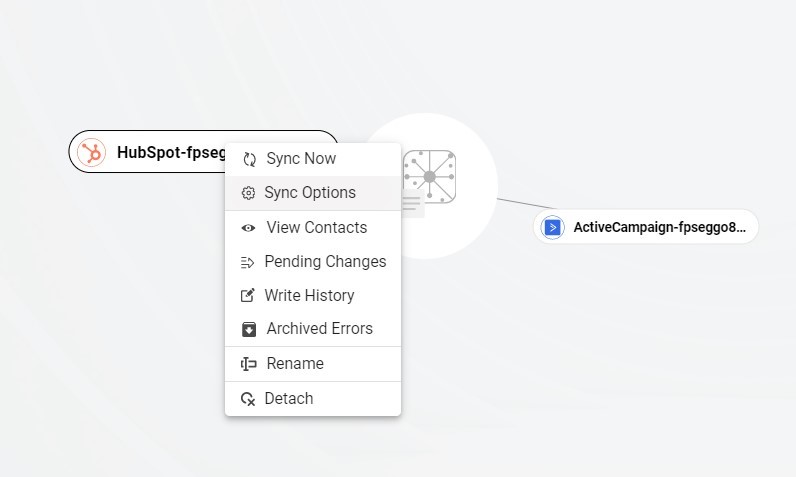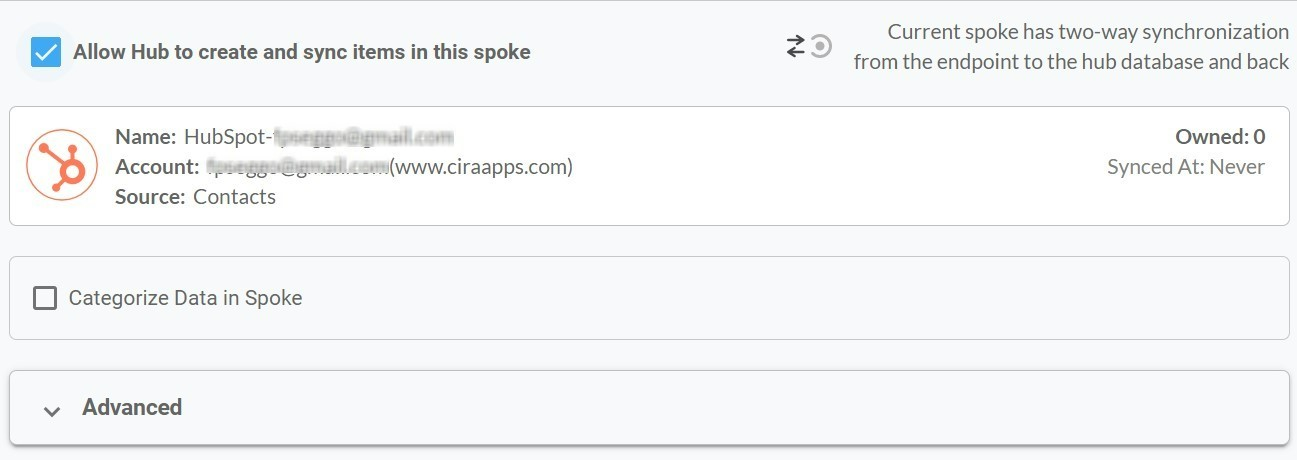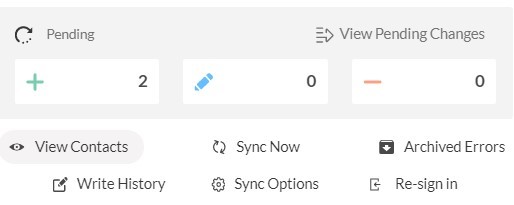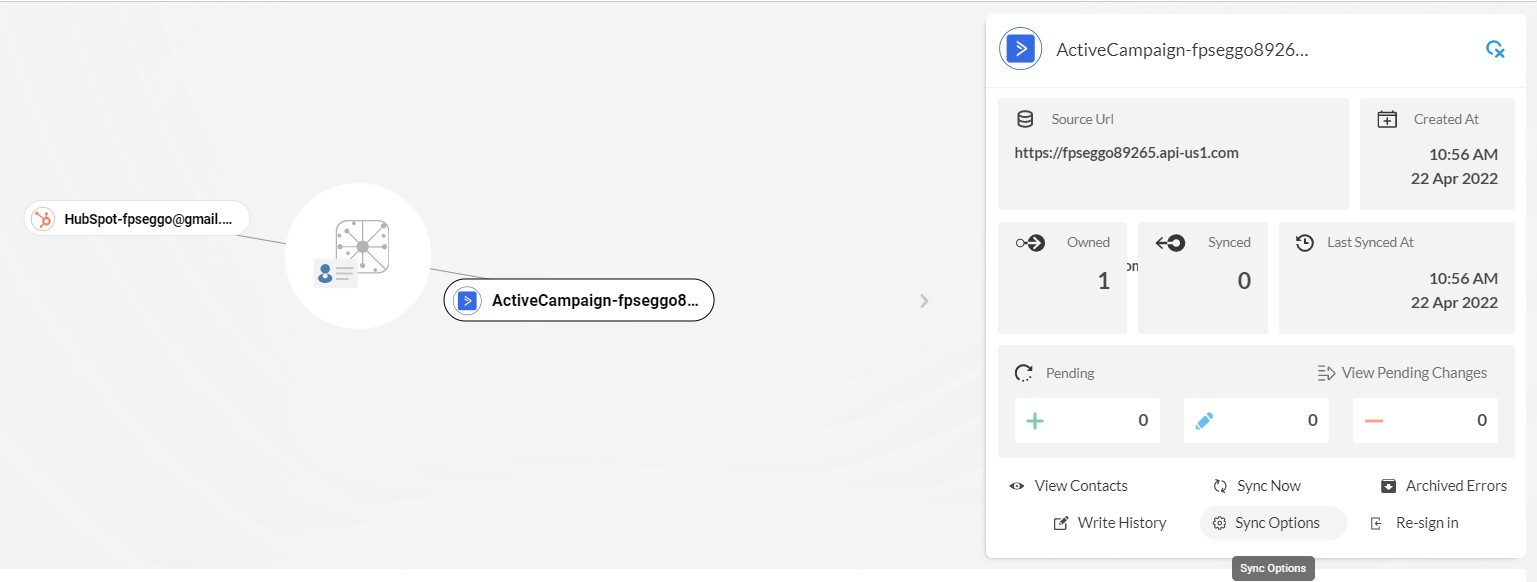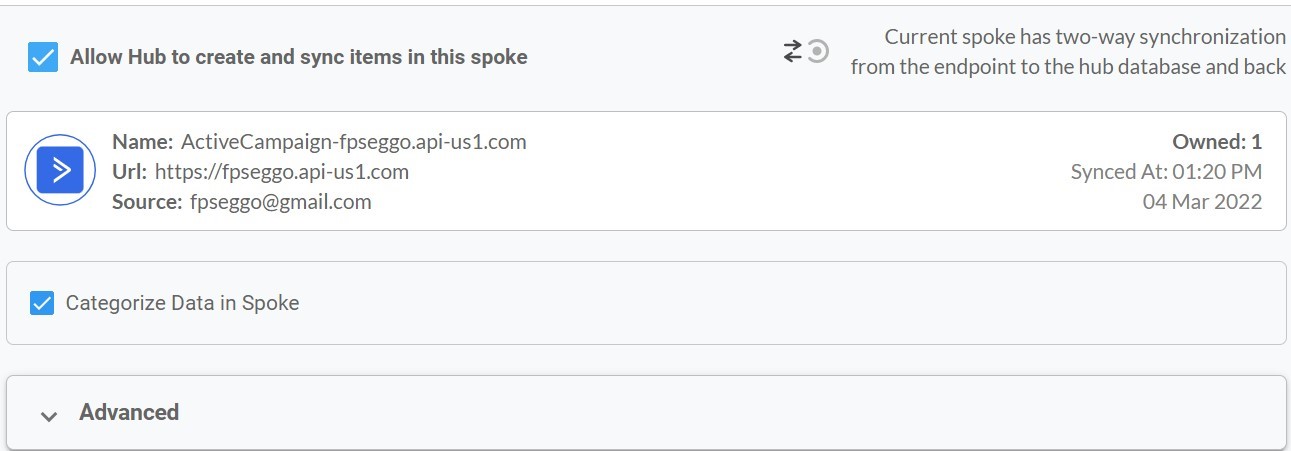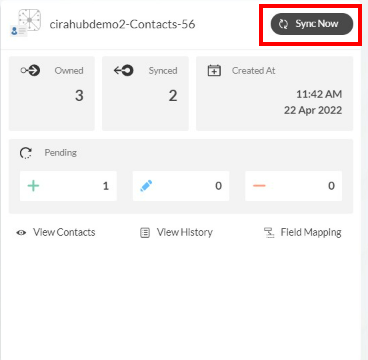Cet article explique comment activer la synchronisation bidirectionnelle des contacts GRC entre ActiveCampaign et HubSpot. CiraHub consolide de nombreuses sources de données provenant de plusieurs plates-formes en veillant à ce que les informations restent cohérentes sur tous les appareils et logiciels.
- Tout d’abord, connectez-vous à CiraHub. Vous serez redirigé vers l’assistant d’intégration. (Voir l’image ci-dessous.) Ensuite, sélectionnez l’objet que vous souhaitez synchroniser. Dans cet exemple, l’objet contacts a été sélectionné.
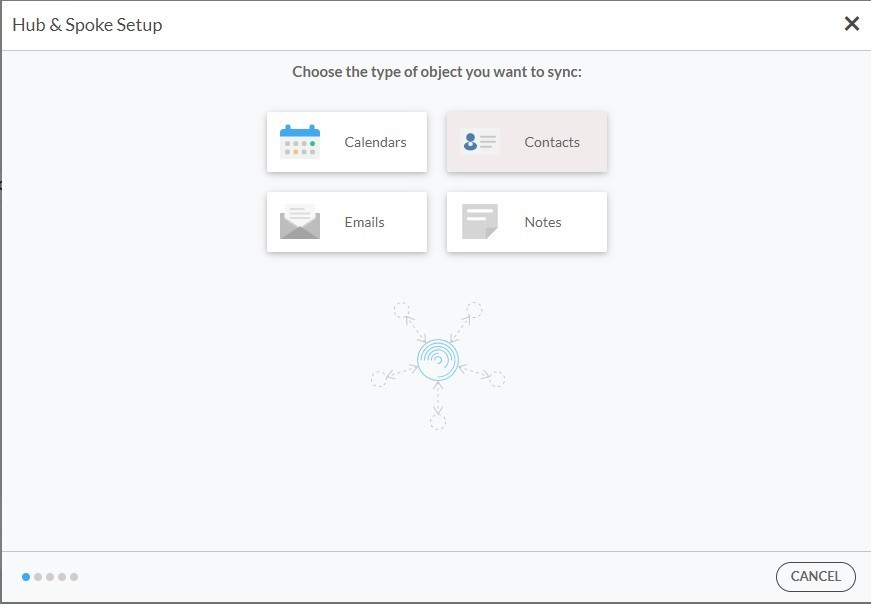
- Ensuite, commencez la configuration Hub and Spoke. Cliquez sur « CRM » comme type de source de contacts pour votre Spoke. (Le Hub contient tous les contacts synchronisés de chaque Spoke ; un spoke peut être un dossier public, une boîte aux lettres d’utilisateur, la liste d’adresses globale [GAL] ou un GRC [CRM].)
- Sélectionnez “ActiveCampaign” comme type de contacts pour votre spoke.
- Entrez votre URL d’accès ActiveCampaign et votre clé en suivant les étapes décrites ici.
- Tapez un nom pour le Spoke et cliquez sur Next.
- Tapez un nom pour le Hub et cliquez sur Next.
- Sélectionnez l’option pour ajouter un Spoke supplémentaire (Additional Spoke).
- Sélectionnez « HubSpot » comme type de Spoke de contact.
- Cliquez sur “Sign in with HubSpot ».
- Connectez-vous avec votre e-mail et votre mot de passe HubSpot.
- Cliquez sur l’option “Connect App” pour lier CiraHub à votre compte HubSpot. Cela donnera à CiraHub un accès à vos listes de contacts et à vos données GRC sur HubSpot.
- Tapez un nom pour le Spoke et cliquez sur Next.
- Tapez un nom pour le Hub et cliquez sur Next.
- Ensuite, faites un clic droit sur votre spoke et sélectionnez “Sync Options”.
- Cliquez sur “Allow Hub” pour créer et synchroniser des éléments dans ce spoke. Cela permettra une synchronisation bidirectionnelle du point de terminaison vers la base de données du hub et inversement.
- Cliquez sur l’onglet « Advanced » pour configurer les paramètres de filtrage des contacts pour HubSpot.. Cela permettrait à un utilisateur de synchroniser et de créer des éléments de Hub en fonction de critères spécifiques. En savoir plus sur le filtrage des contacts ici.
- Cliquez sur « View Contacts » et vous verrez toutes les informations de contact qui se synchroniseraient à partir de HubSpot avec tous les spokes attachés à ce hub.
- Vous pouvez également activer « Field Mapping » (mappage de champs) pour créer des champs Hub personnalisés pour les données sur HubSpot et CiraHub. Cliquez ici pour savoir comment accéder aux paramètres de mappage des champs.
- Cliquez sur le spoke d’ActiveCampaign et sélectionnez les options de synchronisation.
- Cliquez sur “Allow Hub” pour créer et synchroniser des éléments dans ce spoke et répétez les étapes 16-17.
- Cliquez sur “Sync now” pour activer la synchronisation bidirectionnelle su spoke actuel. Vous pouvez également modifier les options de synchronisation pour chacun de vos Spokes ci-dessous.
- Sur le tableau de bord de CiraHub, cliquez sur le Hub et cliquez sur Sync Now pour synchroniser ActiveCampaign et HubSpot. (Voir l’image ci-dessous).
En savoir plus sur CiraHub !
CiraHub est une plate-forme de synchronisation bidirectionnelle pour les contacts et les calendriers partagés pour Microsoft Office 365, Exchange Server et d’autres utilisateurs de Microsoft Enterprise Applications. Le logiciel est conçu pour permettre aux personnes manquant d’expertise informatique de configurer facilement la synchronisation des contacts et du calendrier partagés pour leur entreprise. Pour plus d’informations, consultez la FAQ et notre guide d’intégration de CiraHub.